Configurer les paramètres avancés : Ordres de changement
Objectif
Configurer les paramètres avancés de l’outil Ordres de changement de votre projet.
Contexte
Les paramètres de configuration de l'outil Ordres de changement du projet vous permettent de personnaliser les raisons des ordres de changement, les types et les statuts des ordres de changement.
Éléments à considérer
- Permissions d'utilisateur requises :
- Permissions de niveau « Admin » dans l'outil Ordres de changement du projet
Conditions préalables
Étapes
Vous pouvez effectuer les tâches de configuration suivantes :
- Configurer les paramètres d'ordre de changement
- Définir les permissions d'utilisateur pour l'outil Ordres de changement
Configurer les paramètres d'ordre de changement
- Accédez à l'outil Ordres de changement du projet.
- Cliquez sur l’icône Configurer les paramètres
 .
. - Sous Paramètres d’ordre de changement, procédez comme suit :
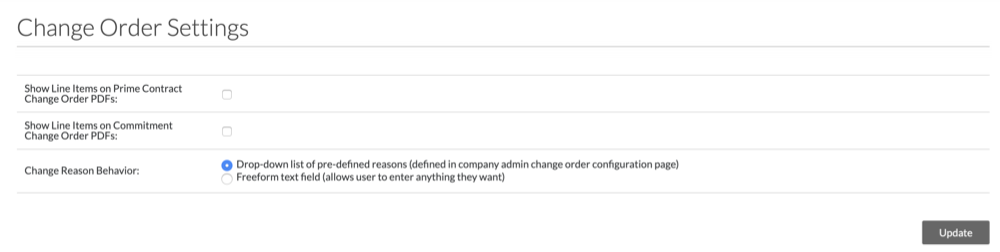
- Afficher les PDF des postes sur les ordres de changement au contrat principal
- Pour afficher les postes dans les PDF des ODCCP exportés, cochez cette case.
- Pour masquer les postes dans les PDF des ODCCP exportés, décochez cette case.
- Afficher les postes dans les fichiers PDF des ordres de changement des Engagements
- Pour afficher les postes d'un ODCE dans un PDF exporté, cochez cette case.
- Pour masquer les postes d'un ODCE dans PDF exporté, décochez cette case.
- Comportement de la raison du changement
Pour modifier le comportement de la raison du changement, contactez toujours d’abord votre point de contact Procore. Vous avez les options suivantes :- Liste déroulante des raisons prédéfinies. Fournit aux utilisateurs le capacité de sélectionner les raisons du changement dans une liste déroulante. Voir Définir les configurations de gestion des changements par défaut et Quels sont les différents paramètres de niveau ordre de changement dans Finances du projet?
- Champ de texte libre. Permet aux utilisateurs de saisir des informations supplémentaires dans un champ de saisie de texte.
- Afficher les PDF des postes sur les ordres de changement au contrat principal
- Cliquez sur Mettre à jour.
Définir les permissions d'utilisateur pour l'outil Ordres de changement
Remarques
- Si vous avez un petit nombre d’utilisateurs, vous pouvez choisir de gérer les permissions d’utilisateur pour l’outil Ordres de changement du projet en suivant les étapes ci-dessous.
- Si vous avez un grand nombre d’utilisateurs, il est recommandé de gérer les permissions d’utilisateur dans les outils de projet de Procore à l’aide de modèles de permissions. Pour obtenir des directives, voir Gérer les modèles de permissions de projet.
- Accédez à l'outil Ordres de changement du projet.
- Cliquez sur l’icône Configurer les paramètres
 .
. - Cliquez sur Tableau des permissions.
- Définir la permission de chaque utilisateur pour l'outil en fonction de vos préférences.
 Accès
Accès Pas d’accès
Pas d’accès
Remarque: Pour afficher une liste complète des tâches disponibles par niveau de permission, consultez Permissions.
- Lorsque vous avez terminé, cliquez sur Retour.

